
1. Klicken Sie auf das Lupen-Symbol oder das Eingabefeld links unten in der Taskleiste neben dem Windows-Startknopf.
Ist kein Symbol oder Eingabefeld vohanden, drücken Sie die Tastenkombination
Windows-Taste + S
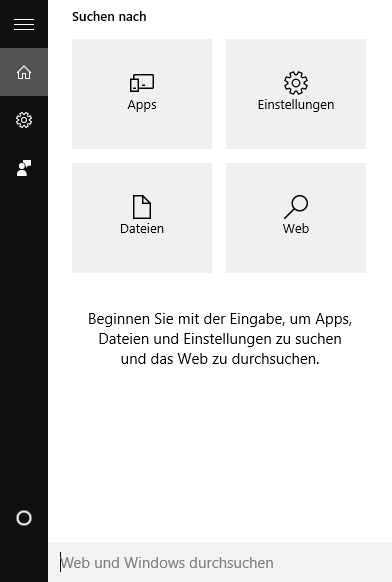
2. Geben Sie in dem Suchen-Feld cmd ein.
Klicken Sie anschließend auf das Symbol Eingabeaufforderung.
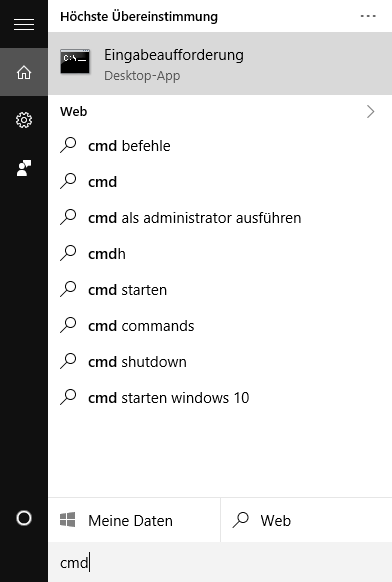
3. Hier bitte den Befehl ping
www.nichtaufrufbareadresse.de eintragen und mit der Enter-Taste bestätigen.
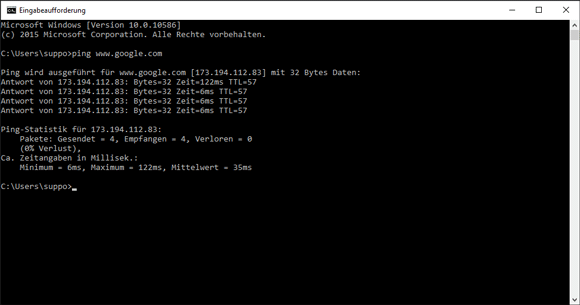
4. Erstellen Sie von der erscheinenden Ping-Statistik einen Screenshot und speichern Sie diesen ab.
Problem:
Im Infobereich der Taskleiste wird ein gelbes Dreieck mit einem schwarzen Ausrufezeichen angezeigt.
Das bedeutet, dass die Internetprotokollkonfiguration der betreffenden Netzwerkkarte keine Daten aufweist.

Dies ist nur dann ein Problem, wenn Sie zum Zeitpunkt der Fehlermeldung über das DOKOM21 Modem Speedstream 5100 060-E140-B01, Speedstream 5100 060- E141-B02, Siemens ADSL E-010-I, Siemens C2-010-I, Sagem F@st 1241,Allnet B, Cisco-Kabelmodem oder Ihre Fritzbox nicht surfen können.
Wenn Sie ein DOKOM21 Modem besitzen, das keine integrierte Einwahlsoftware besitzt, kann die Fehlermeldung einfach ignoriert werden.
Lösung:
Trennen Sie das angeschlossene Modem für einige Sekunden vom Netzstrom und schalten Sie es dann wieder ein.
Sollten Sie nach spätestens 5 Minuten Wartezeit die Meldung weiterhin erhalten, klicken Sie bitte hier.
1. Klicken Sie, mit der rechten Maustaste, auf den Windows-Startknopf.

2. Klicken Sie auf Systemsteuerung.
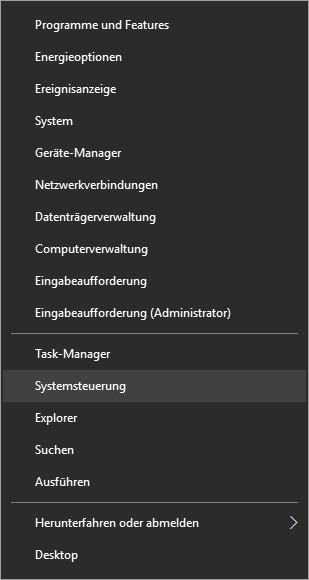
3. Im Fenster Alle Systemsteuerungselemente:
Klicken Sie auf Netzwerk- und Freigabecenter.
Ist dieser Menüpunkt nicht vorhanden, befinden Sie sich in der Kategorieansicht.
Klicken Sie dann zunächst auf Netzwerk und Internet.
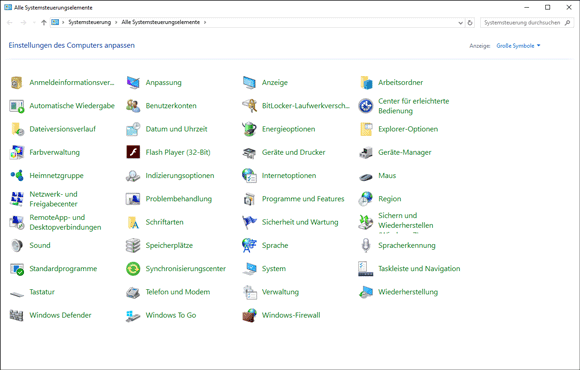
4. Im Fenster Netzwerk- und Freigabecenter:
Klicken Sie im Abschnitt Aktive Netzwerke anzeigen auf der rechten Seite bei Verbindungen auf: Ethernet.
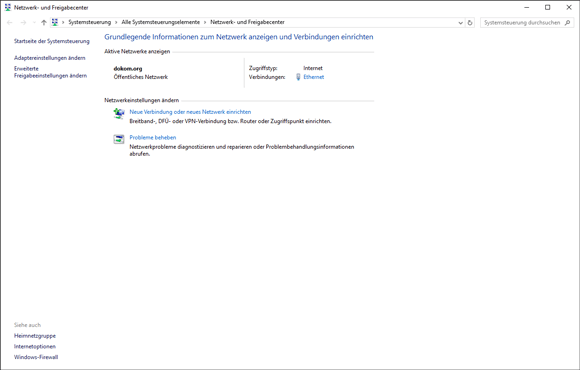
5. Im Fenster Status von Ethernet unter dem Register Allgemein:
Klicken Sie auf Eigenschaften.
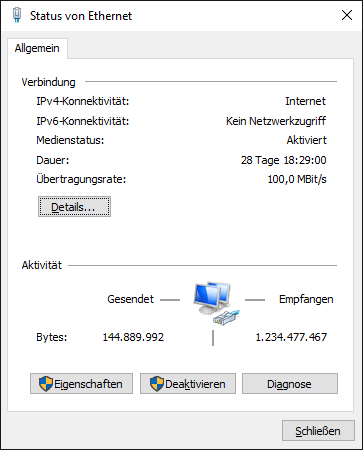
6. Im Fenster Eigenschaften von Ethernet unter dem Register Netzwerk:
Klicken Sie auf den Eintrag Internetprotokoll Version 4 (TCP/IPv4) danach auf Eigenschaften.
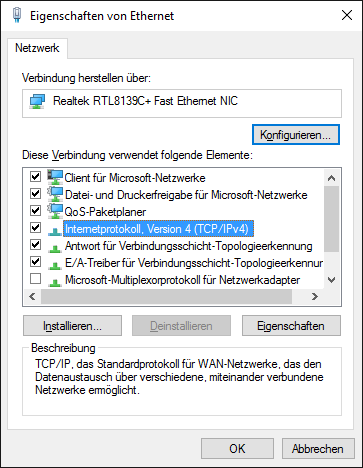
7. Im Fenster Eigenschaften von Internetprotokoll, Version 4 (TCP/IPv4) unter dem Register Allgemein:
Aktivieren Sie die Optionen IP-Adresse automatisch beziehen und DNS-Serveradresse automatisch beziehen
Bestätigen Sie mit OK.
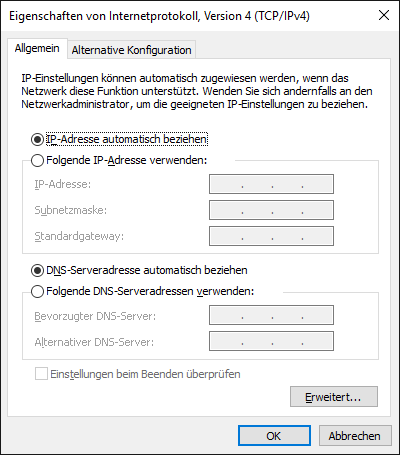
8. Im Fenster Eigenschaften von Internetprotokoll, Version 4 (TCP/IPv4):
Markieren Sie Folgende IP-Adresse verwenden:
Siemens C2 / E0 / Sagem Fast
IP-Adresse: 192.168.254.1
Subnetzmaske: 255.255.255.0
Standardgateway: 192.168.254.254
Digitus DN 11008
IP-Adresse:192.168.16.70-102
Subnetzmaske: 255.255.255.0
Standardgateway: 192.168.16.1
Allnet B
IP-Adresse: 172.16.1.1-253
Subnetzmaske: 255.255.255.0
Standardgateway: 172.16.1.254
Cisco 3925 / 3940
IP-Adresse: 192.168.0.2 - 254
Subnetzmaske: 255.255.255.0
Standardgateway: 192.168.0.1
Fritzbox
IP-Adresse: 192.168.178.2 - 254
Subnetzmaske: 255.255.255.0
Standardgateway: 192.168.178.1
Markieren Sie Folgende DNS-Serveradressen verwenden:
Alternativer DNS-Server: dieser Eintrag kann leer bleiben
Bevorzugter DNS-Server:
Bestätigen Sie die Einstellungen, indem Sie auf OK klicken.
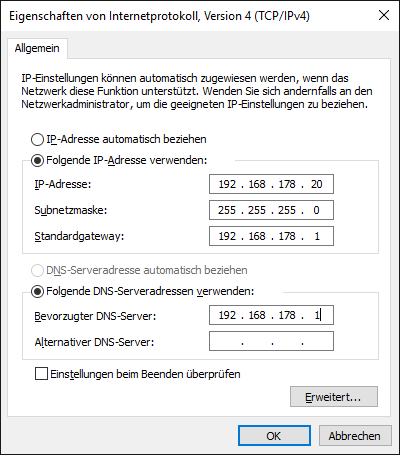
1. Klicken Sie mit der rechten Maustaste auf den Windows-Startknopf.

2. Klicken Sie auf Systemsteuerung.
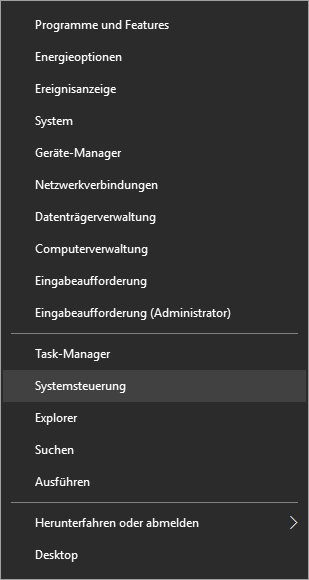
3. Im Fenster Alle Systemsteuerungselemente:
Klicken Sie auf Netzwerk- und Freigabecenter.
Ist dieser Menüpunkt nicht vorhanden, befinden Sie sich in der Kategorieansicht.
Klicken Sie dann zunächst auf Netzwerk und Internet.
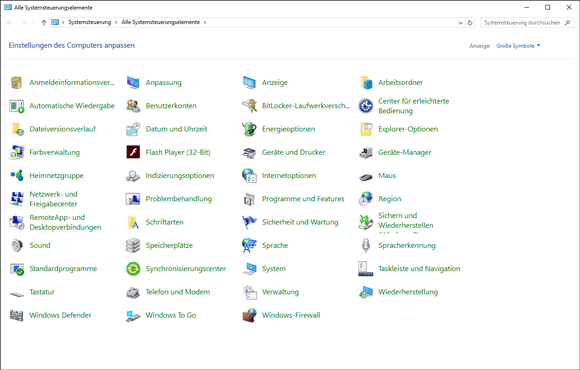
4. Im Fenster Netzwerk- und Freigabecenter:
Klicken Sie im Abschnitt Aktive Netzwerke anzeigen auf der rechten Seite
bei Verbindungen auf: Ethernet.
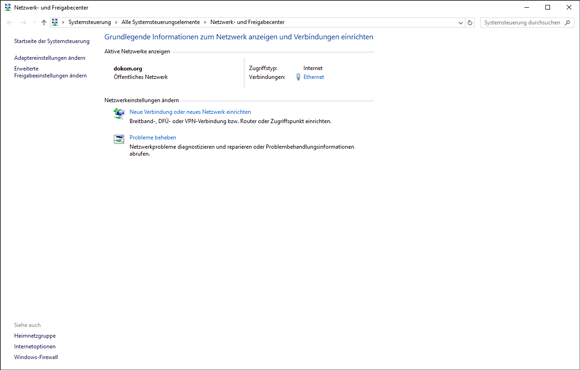
5. Im Fenster Status von Ethernet:
Klicken Sie auf Details...
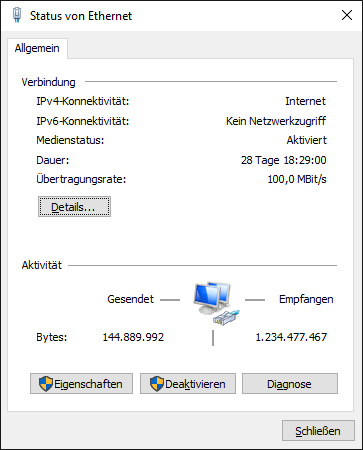
6. Im Fenster Netzwerkverbindungsdetails werden die Informationen angezeigt:
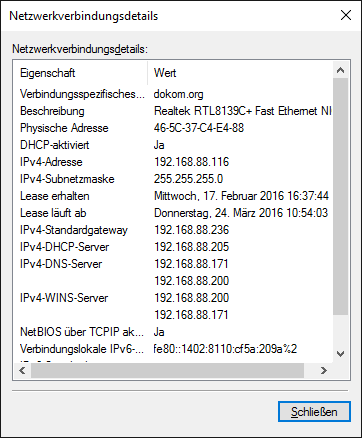
1. Klicken Sie mit der rechten Maustaste auf den Windows-Startknopf.

2. Klicken Sie auf Systemsteuerung.
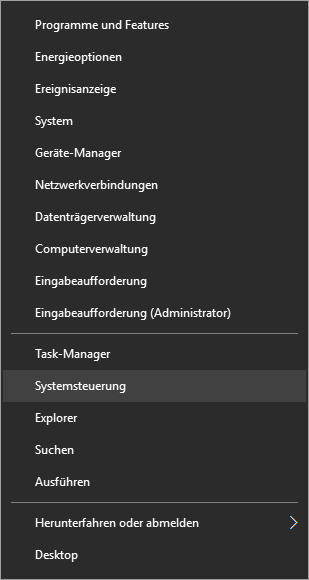
3. Im Fenster Alle Systemsteuerungselemente:
Klicken Sie auf Netzwerk- und Freigabecenter.
Ist dieser Menüpunkt nicht vorhanden, befinden Sie sich in der Kategorieansicht.
Klicken Sie dann zunächst auf Netzwerk und Internet.
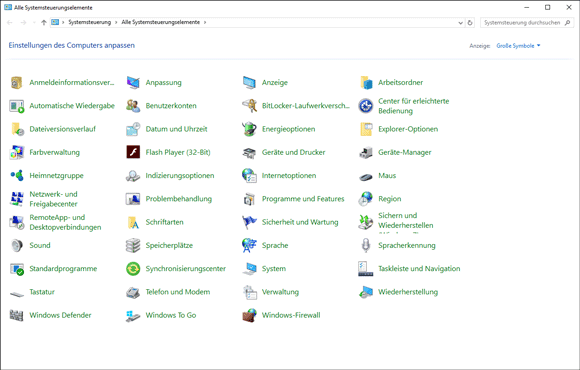
4. Im Fenster Netzwerk- und Freigabecenter:
Klicken Sie im Abschnitt Aktive Netzwerke anzeigen auf der rechten Seite
bei Verbindungen auf: Ethernet.

5. Im Fenster Status von Ethernet
unter dem Register Allgemein:
Klicken Sie auf Eigenschaften.
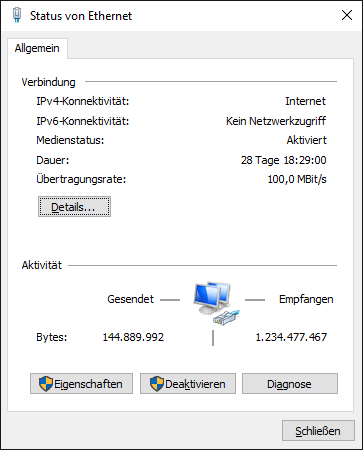
6. Im Fenster Eigenschaften von Ethernet unter dem Register Netzwerk:
Klicken Sie auf den Eintrag Internetprotokoll Version 4 (TCP/IPv4) danach auf Eigenschaften.
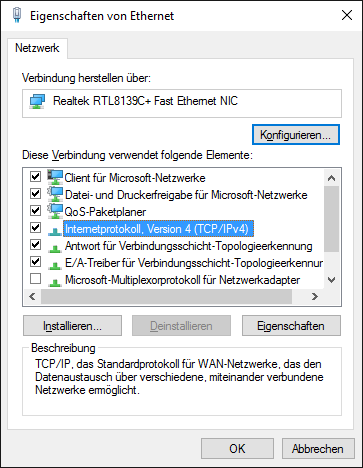
7. Im Fenster Eigenschaften von Internetprotokoll Version 4 (TCP/IPv4) unter dem Register Allgemein:
Aktivieren Sie die Optionen IP-Adresse automatisch beziehen und DNS-Serveradresse automatisch beziehen
Bestätigen Sie mit OK.
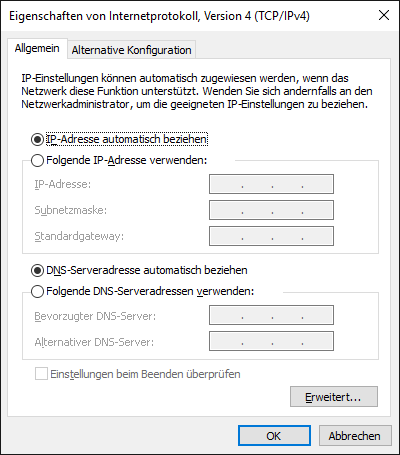
1. Klicken Sie, mit der rechten Maustaste, auf den Windows-Startknopf.

2. Klicken Sie auf Systemsteuerung.
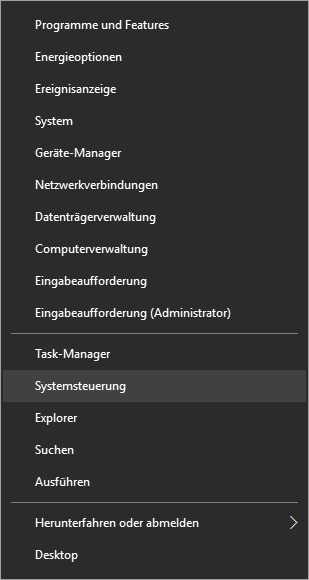
3. Im Fenster Alle Systemsteuerungselemente:
Klicken Sie auf Netzwerk- und Freigabecenter.
Ist dieser Menüpunkt nicht vorhanden, befinden Sie sich in der Kategorieansicht.
Klicken Sie dann zunächst auf Netzwerk und Internet.
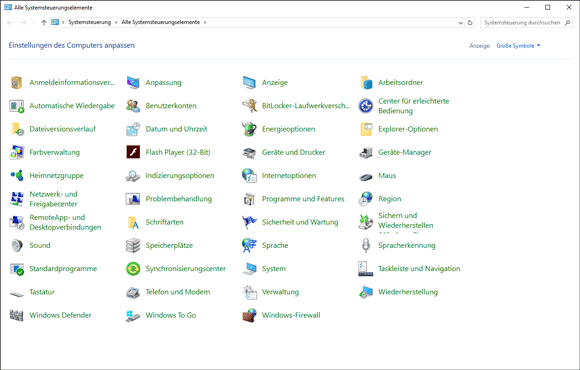
4. Im Fenster Netzwerk- und Freigabecenter:
Klicken Sie im unteren Abschnitt Netzwerkeinstellungen ändern auf Neue Verbindung oder neues Netzwerk einrichten
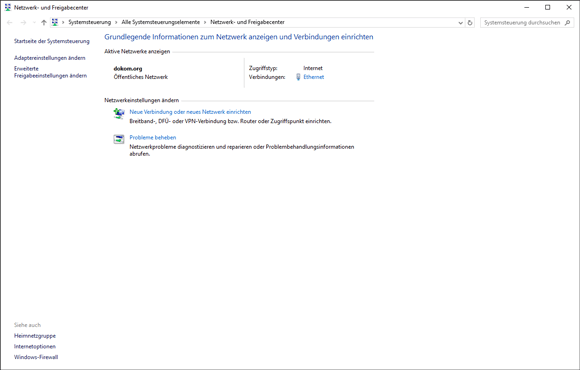
5. Im Fenster eine Verbindung oder ein Netzwerk einrichten:
Wählen Sie Verbindung mit dem Internet herstellen aus und klicken Sie auf
Weiter
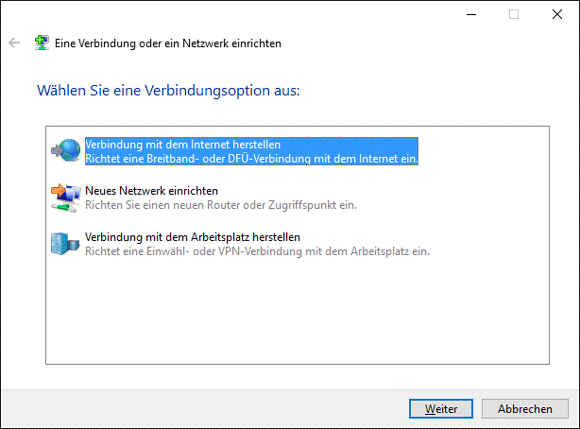
6. Im Fenster Verbindung mit dem Internet herstellen:
Klicken Sie auf Breitband (PPPoE)
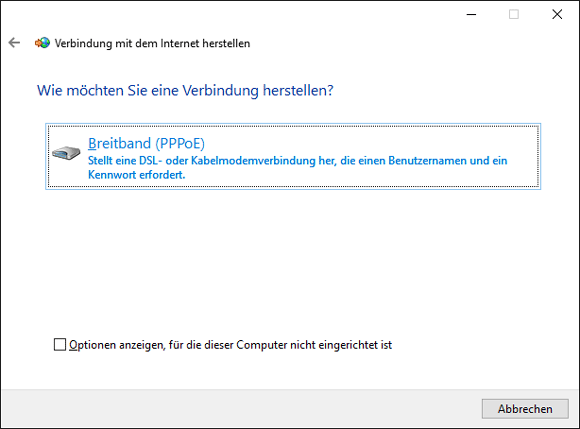
7. Im Fenster Verbindung mit dem Internet herstellen tragen Sie die Daten folgendermaßen ein:
Benutzername: Ihr Benutzername
Kennwort: Ihr Kennwort
optional Verbindungsname: Der angezeigte Name der Internetverbindung
Klicken Sie anschließend auf Verbinden
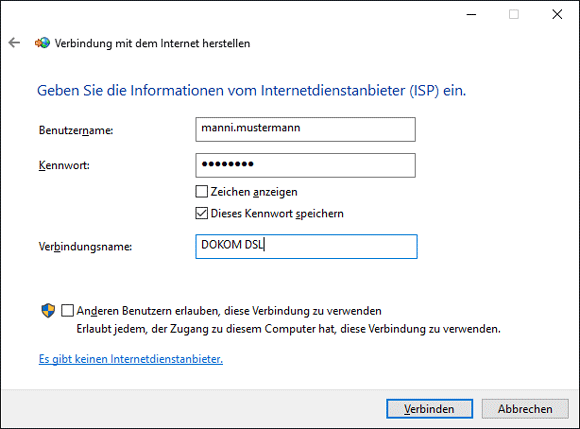
8. Wird die Verbindung erfolgreich hergestellt, klicken Sie bitte auf Schließen.
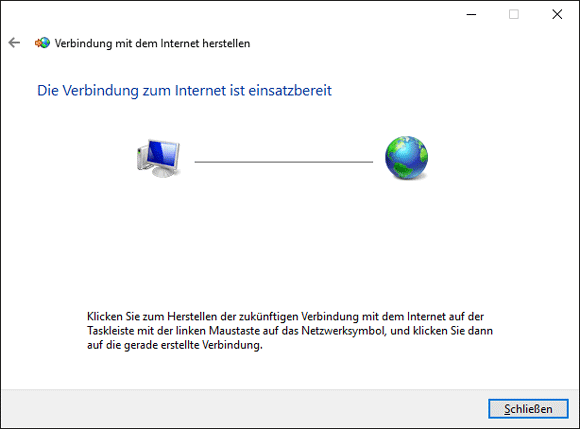
9. Sollten Sie beim Verbindungsaufbau eine Fehlermeldung erhalten, klicken Sie bitte auf Die Verbindung dennoch einrichten, sonst werden die vorgenommenen Einstellungen nicht gespeichert.
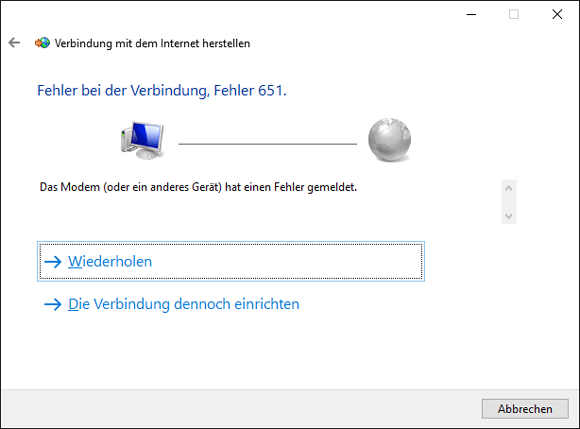
1. Klicken Sie auf das Lupen-Symbol oder das Eingabefeld links unten in der Taskleiste neben dem Windows-Startknopf.
Ist kein Symbol oder Eingabefeld vohanden, drücken Sie die Tastenkombination Windows-Taste + S
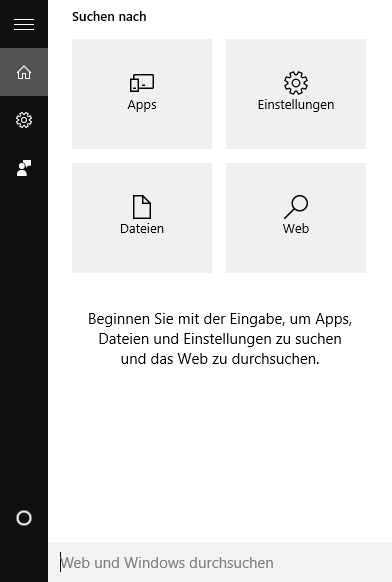
2. Geben Sie in dem Suchen-Feld cmd ein.
Klicken Sie anschließend auf das Symbol Eingabeaufforderung.
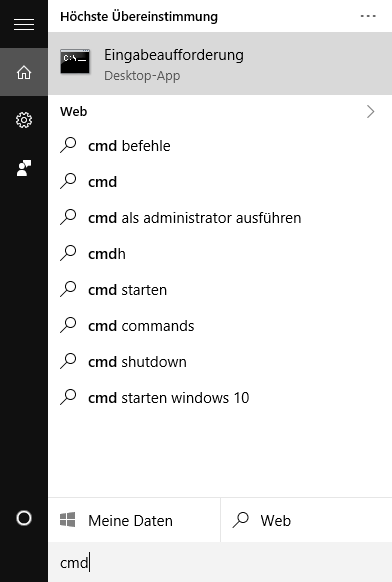
3. Hier bitte den Befehl tracert www.nichtaufrufbareadresse.de eintragen und mit der Enter-Taste bestätigen.
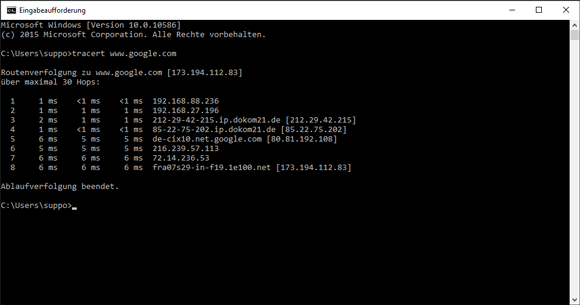
4. Erstellen Sie von der erscheinenden Traceroute-Statistik einen Screenshot und speichern Sie diesen ab.
1. Öffnen Sie das Fenster, von dem Sie einen Screenshot erstellen möchten, und drücken Sie die "Druck"-Taste auf Ihrer Tastatur, um eine (zunächst unsichtbare) Kopie der Bildschirmansicht zu speichern.
2. Klicken Sie auf das Lupen-Symbol oder das Eingabefeld links unten in der Taskleiste neben dem Windows-Startknopf.
Ist kein Symbol oder Eingabefeld vohanden, drücken Sie die Tastenkombination Windows-Taste + S
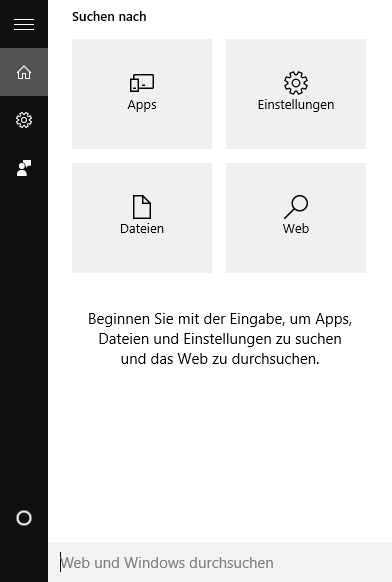
3. Geben Sie in dem weißen Suchen-Feld Paint ein.
Klicken Sie anschließend auf das Symbol Paint.
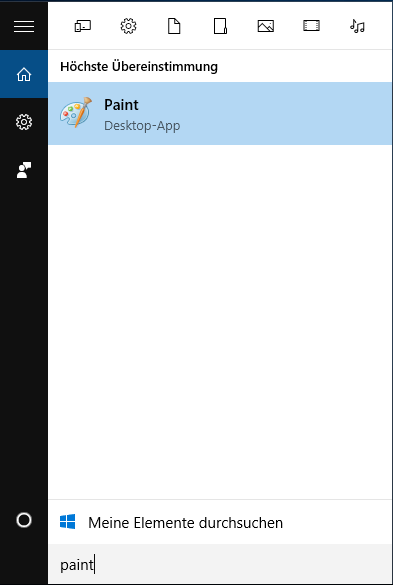
4. Betätigen Sie die Tastenkombination Strg + V
5.Klicken Sie in der Menüleiste auf Datei -> Speichern unter, vergeben einen Dateinamen, wechseln den Dateityp auf JPEG und klicken auf Speichern.